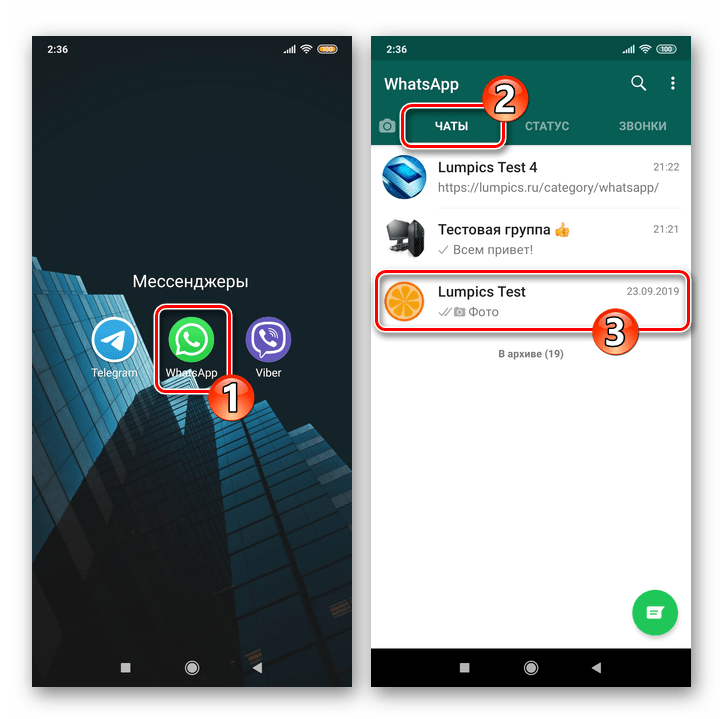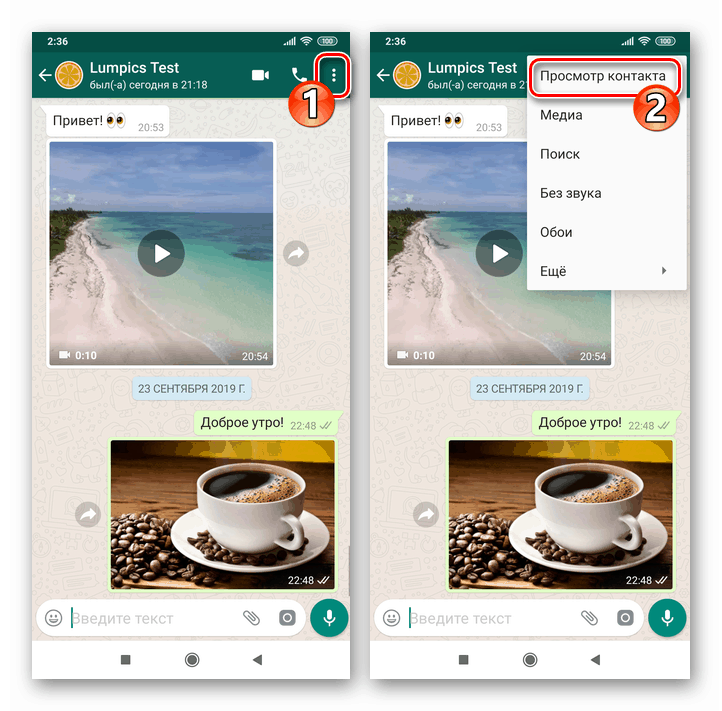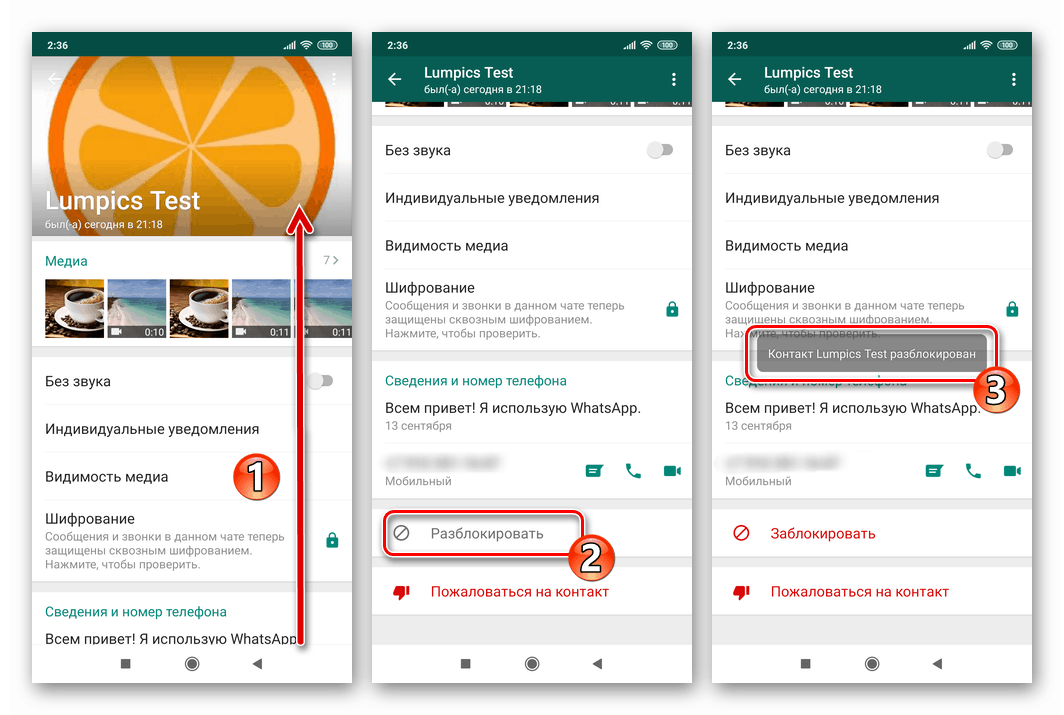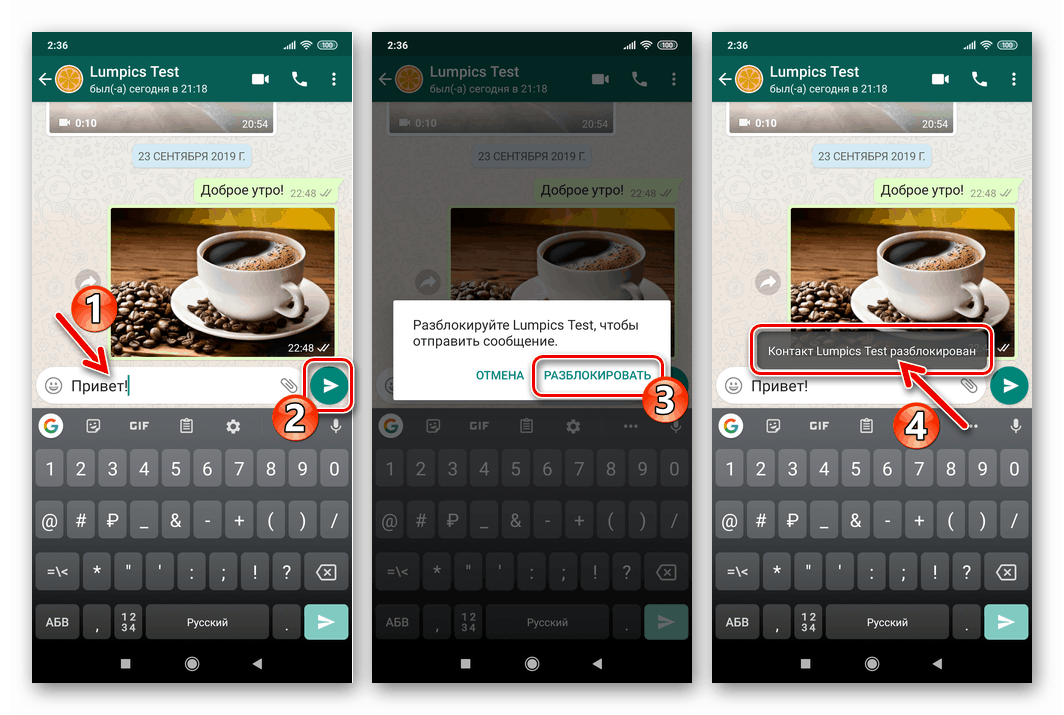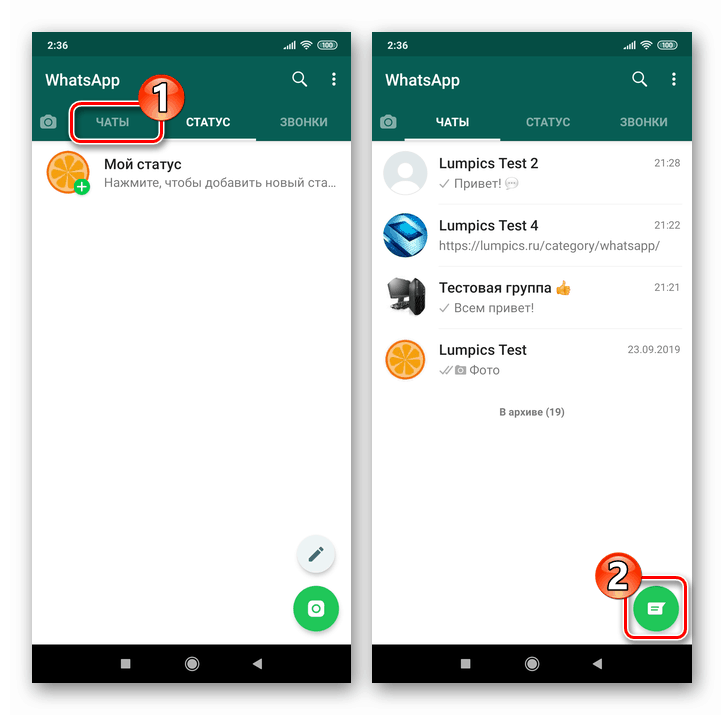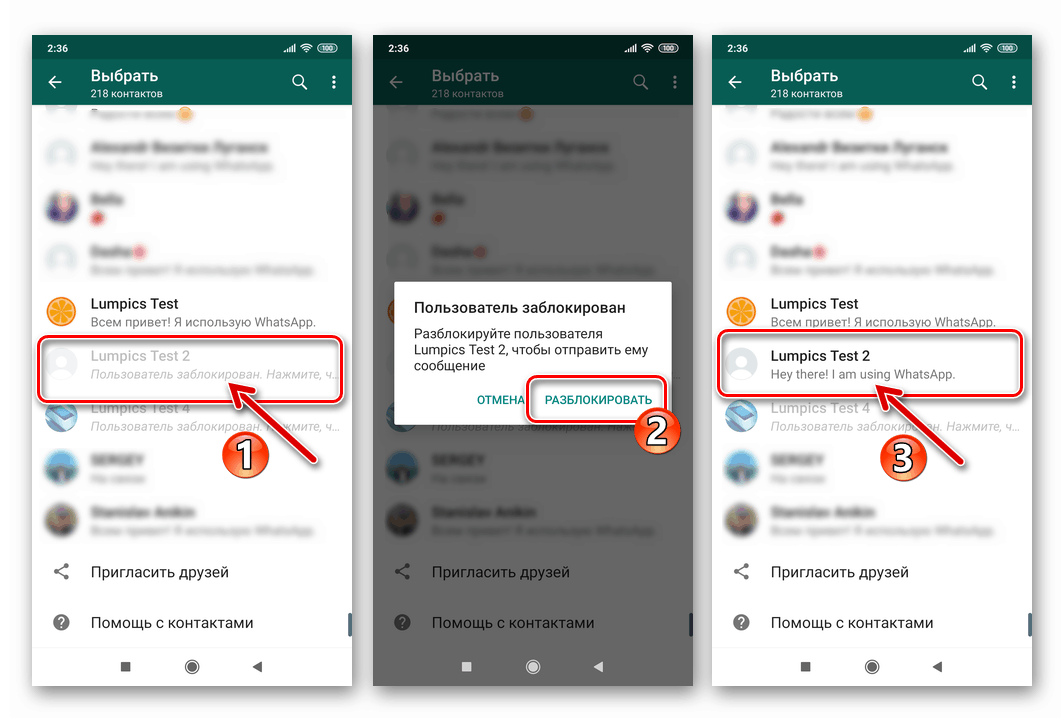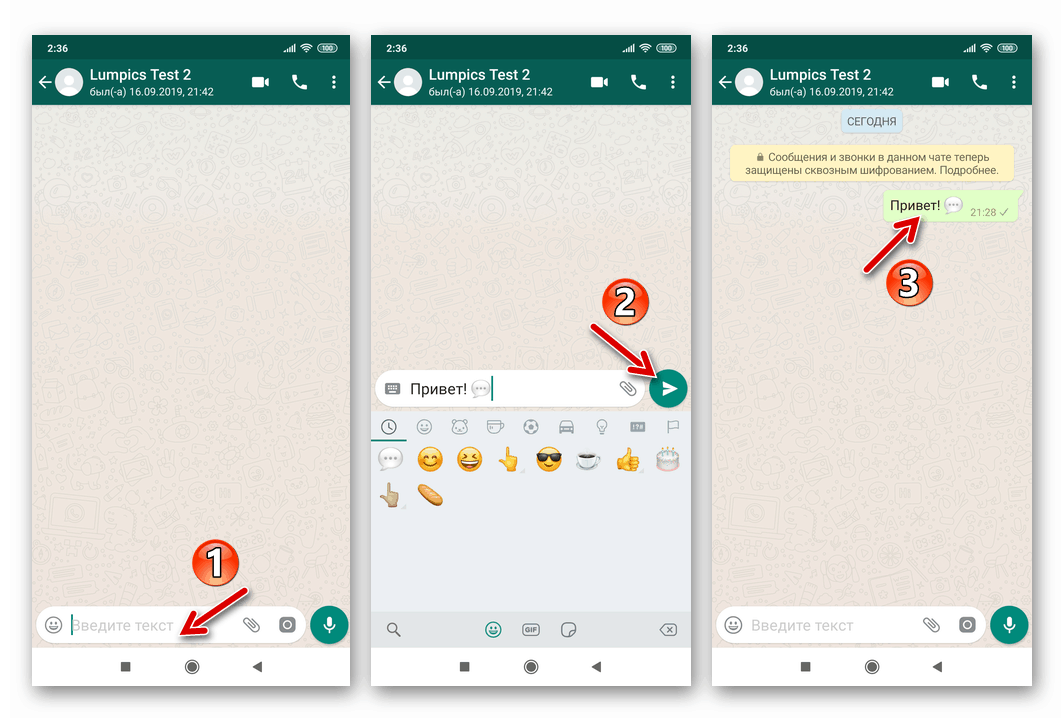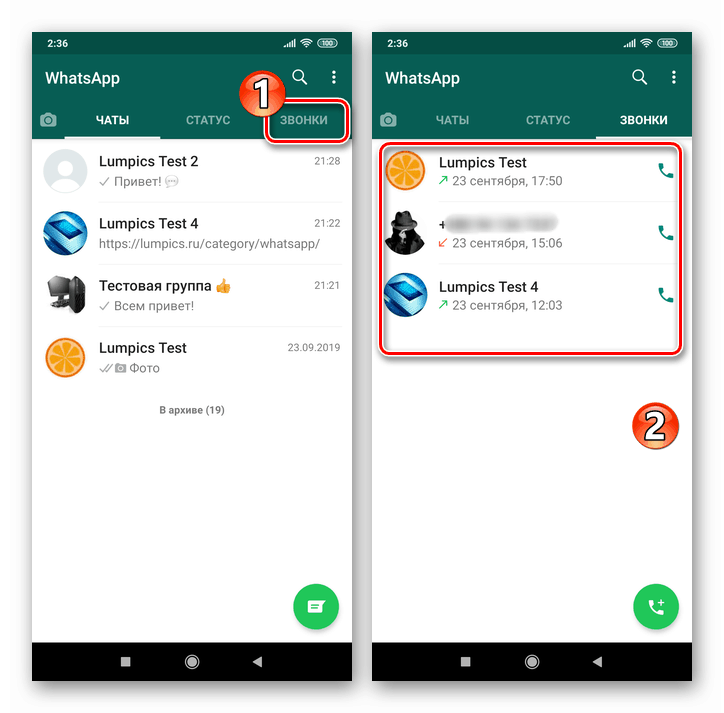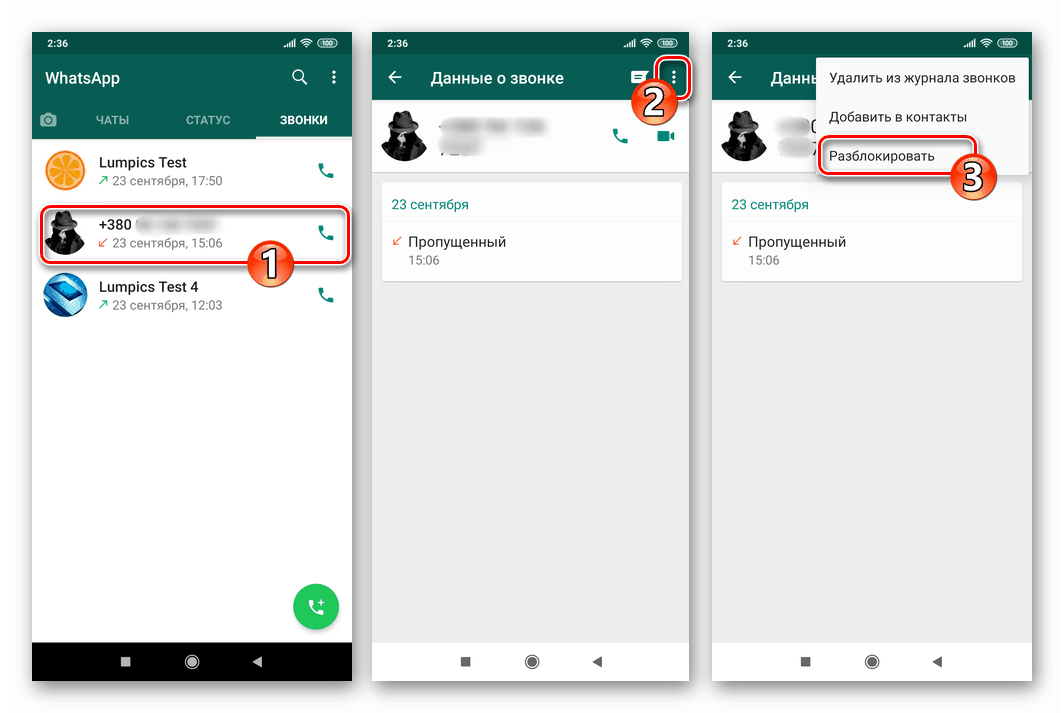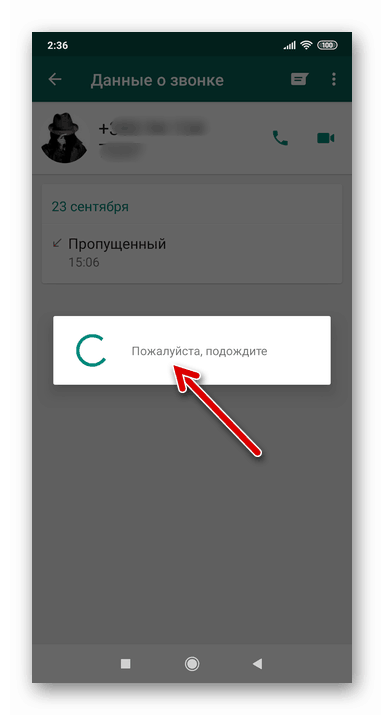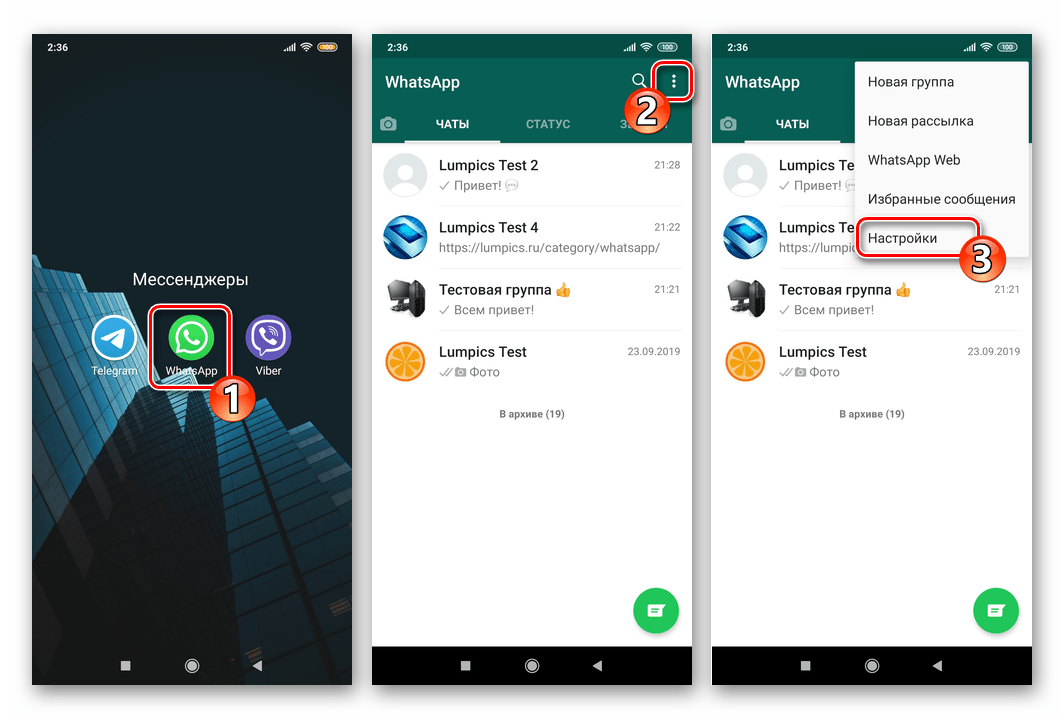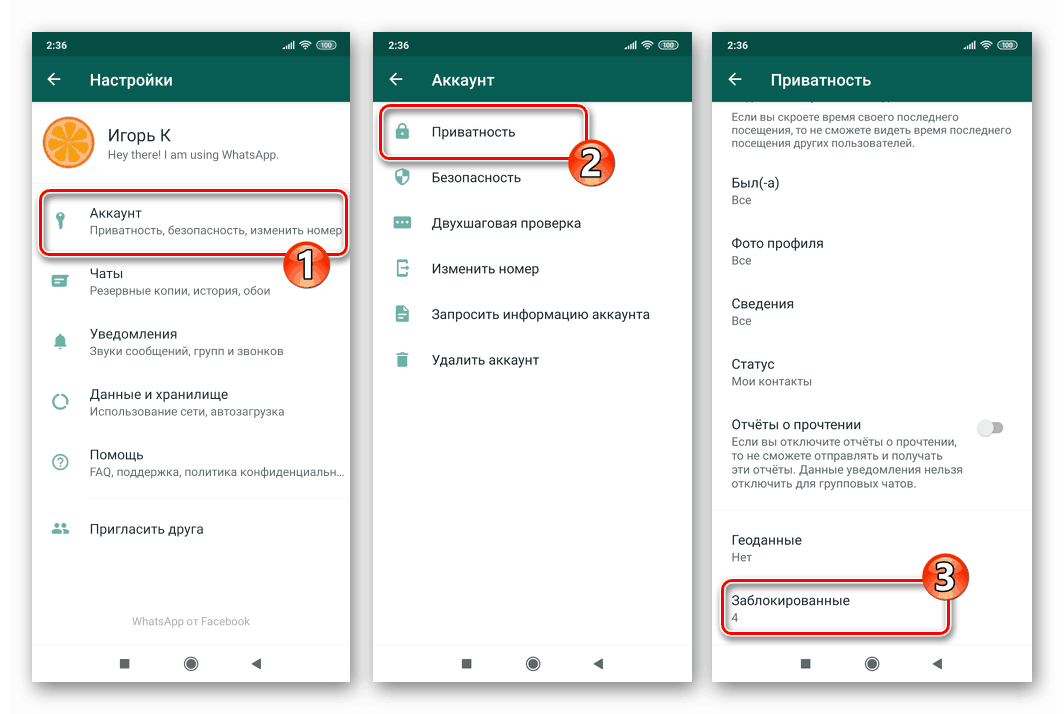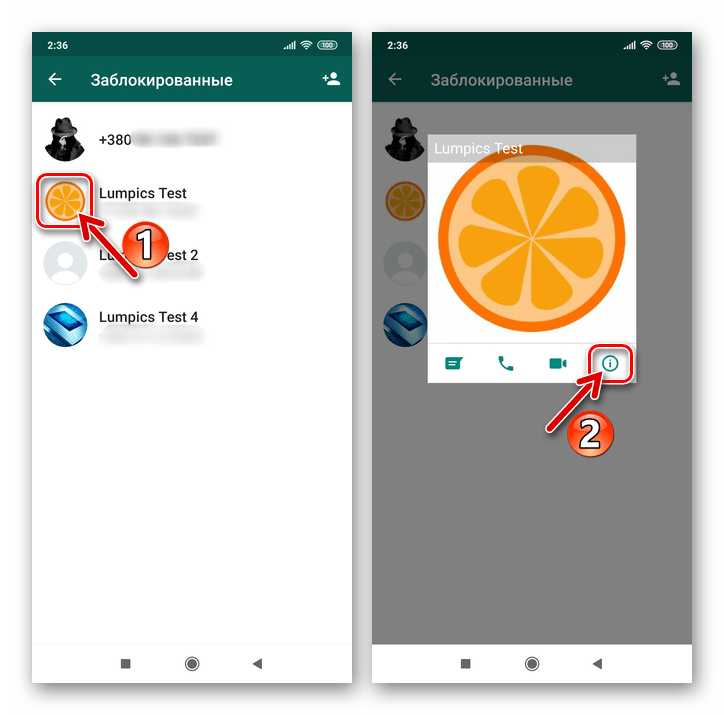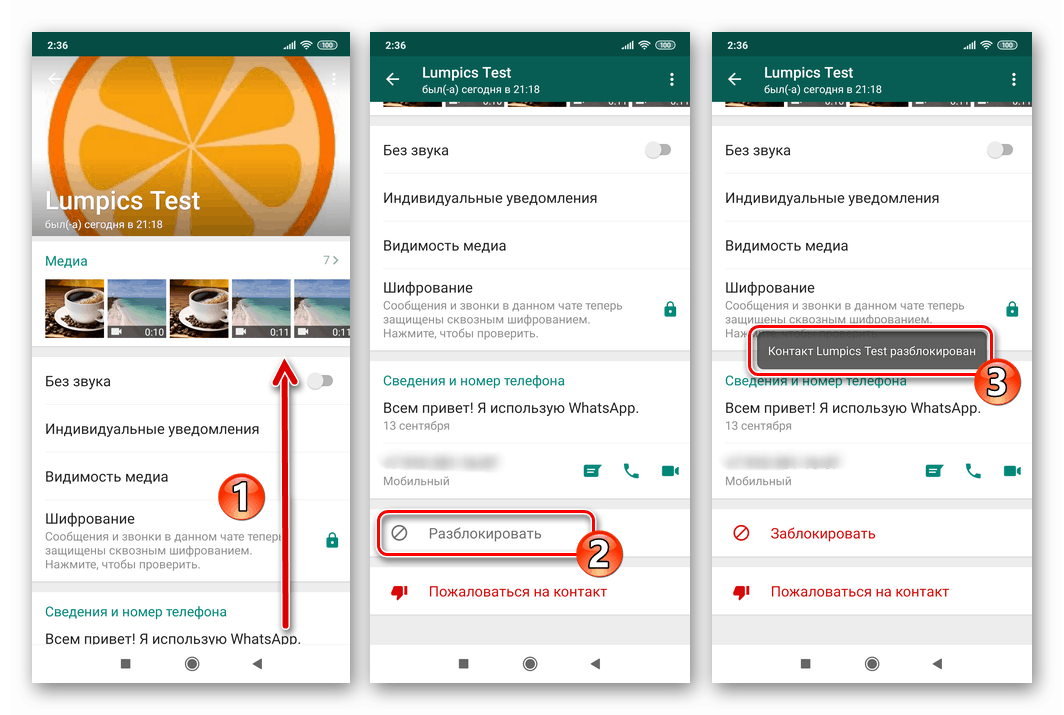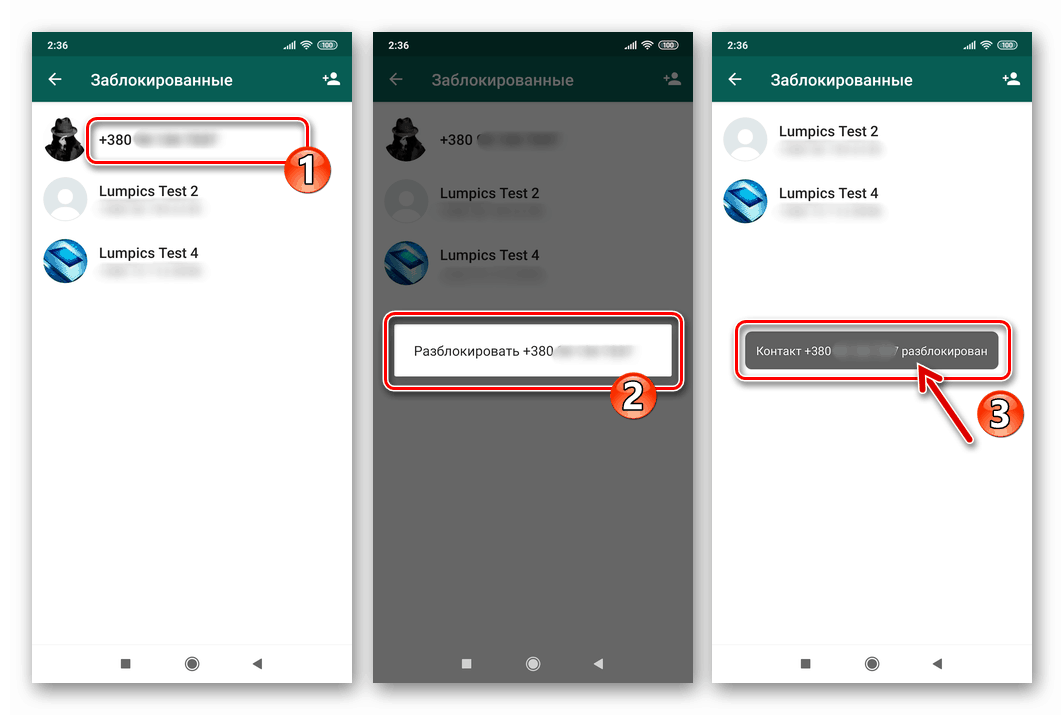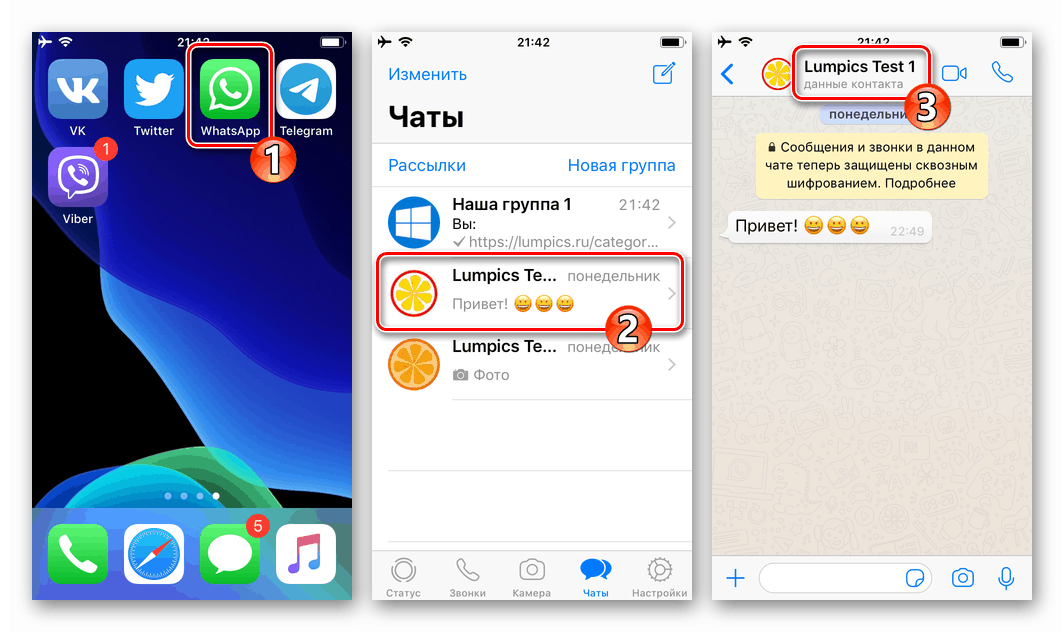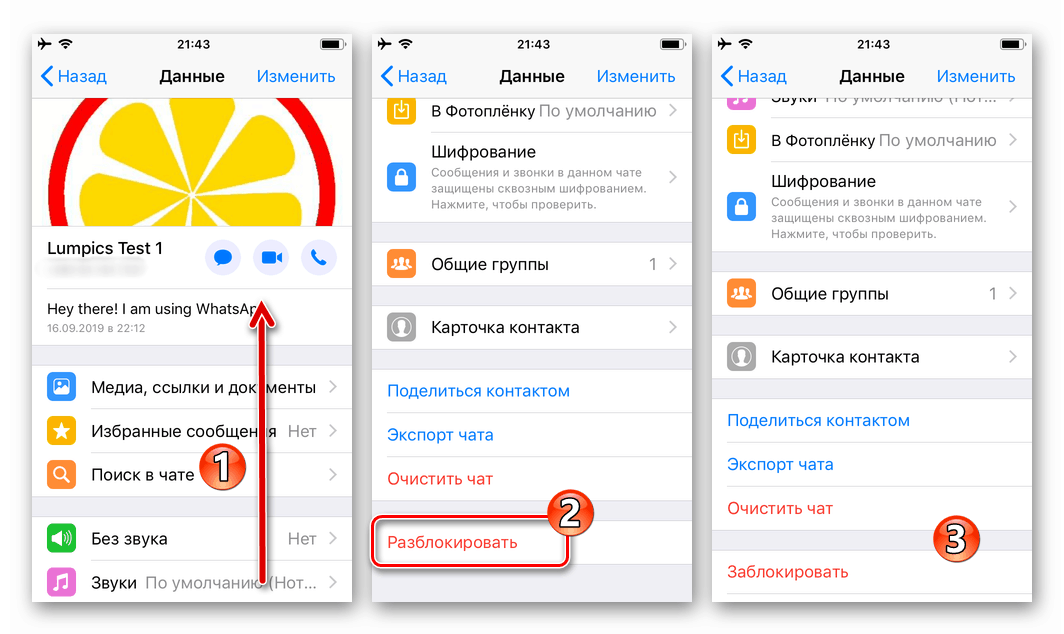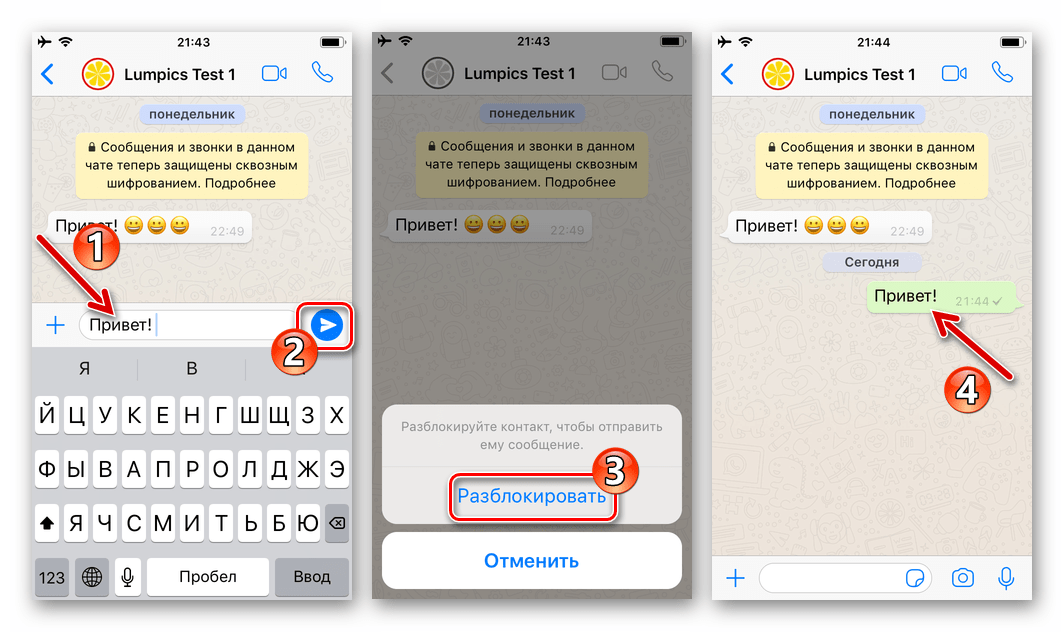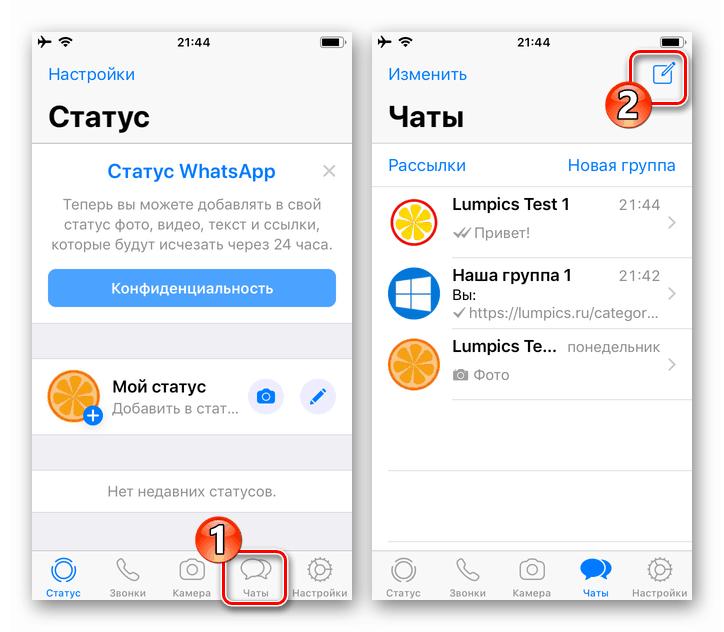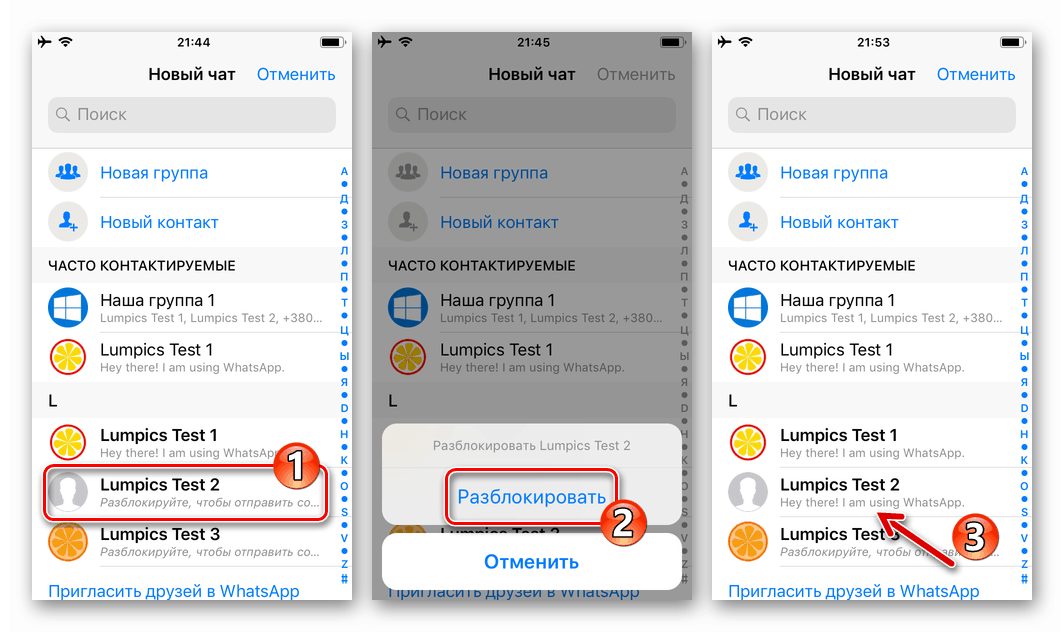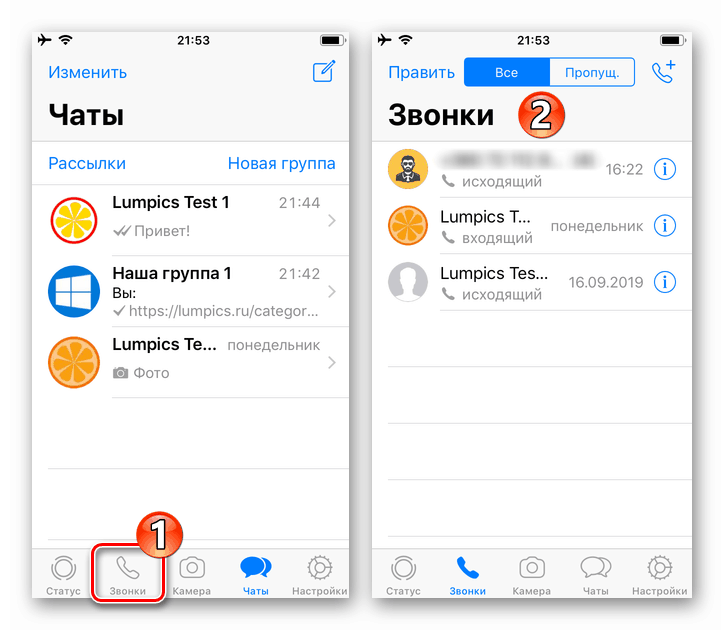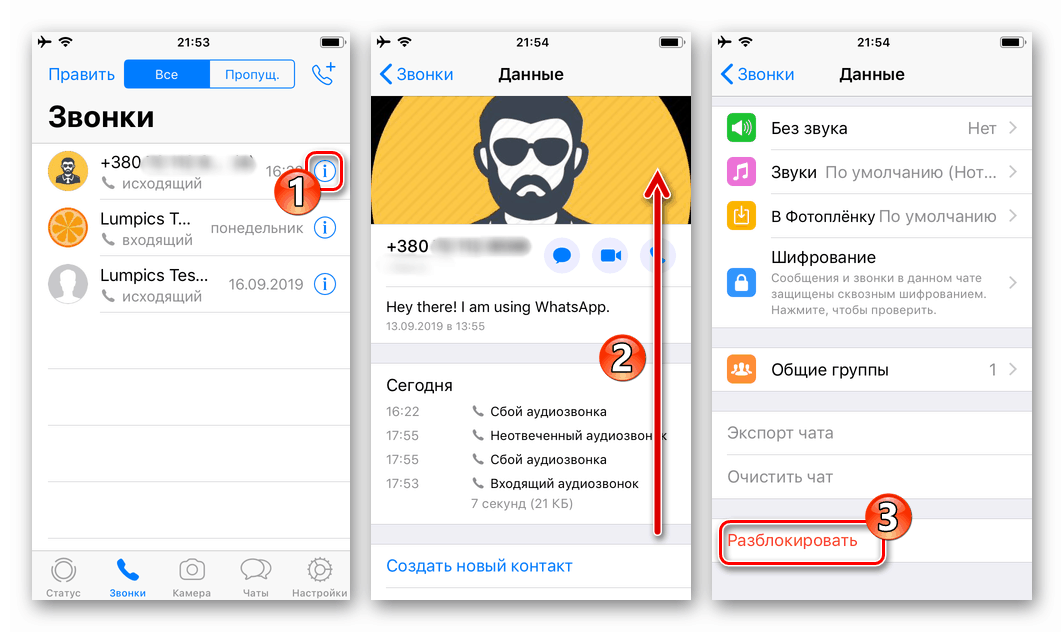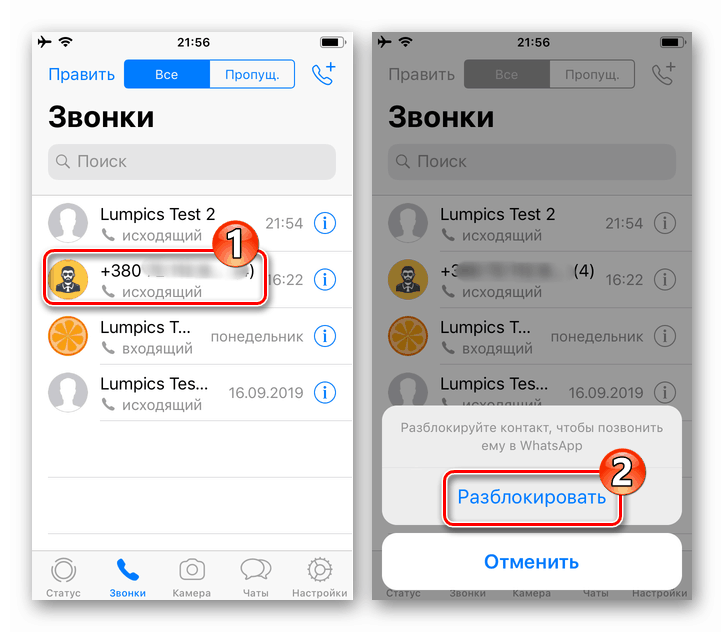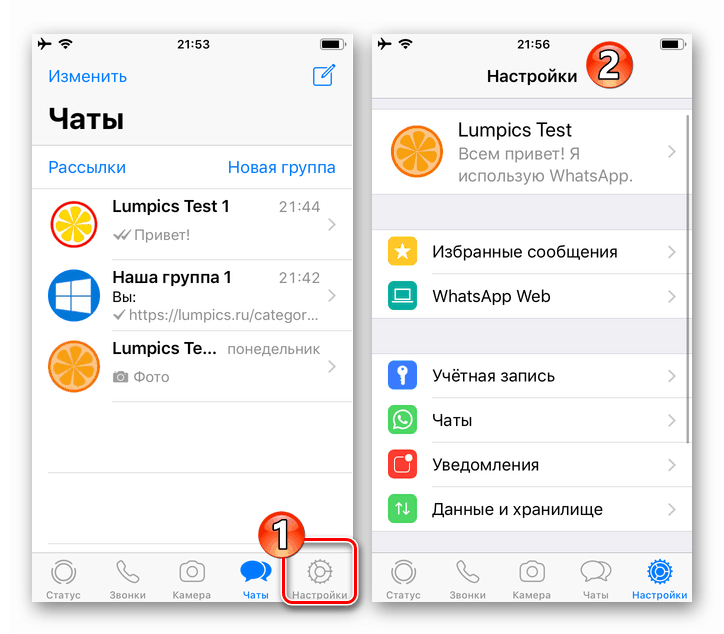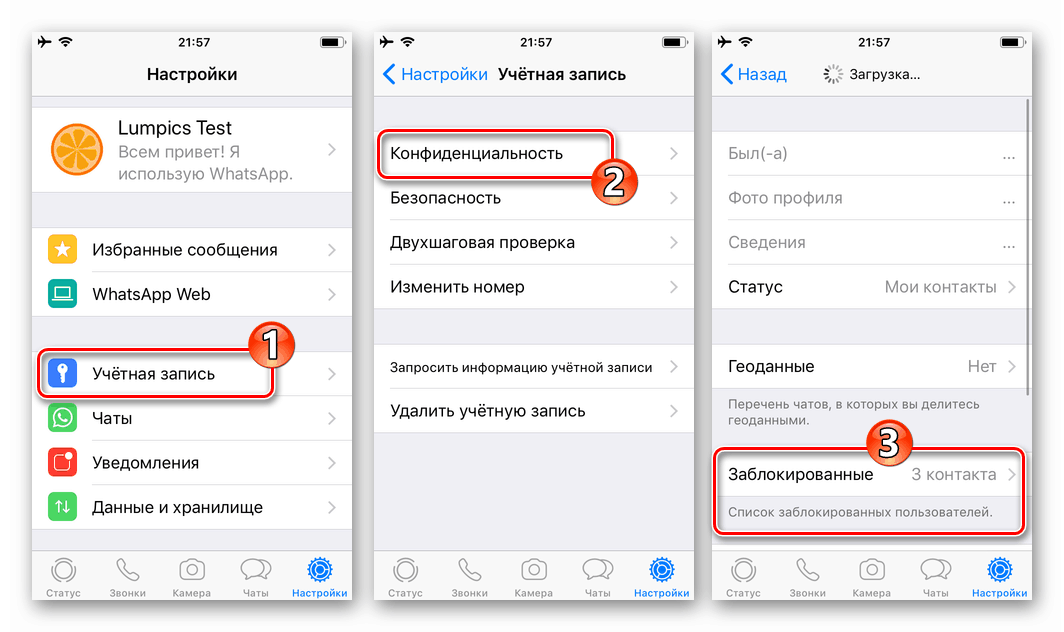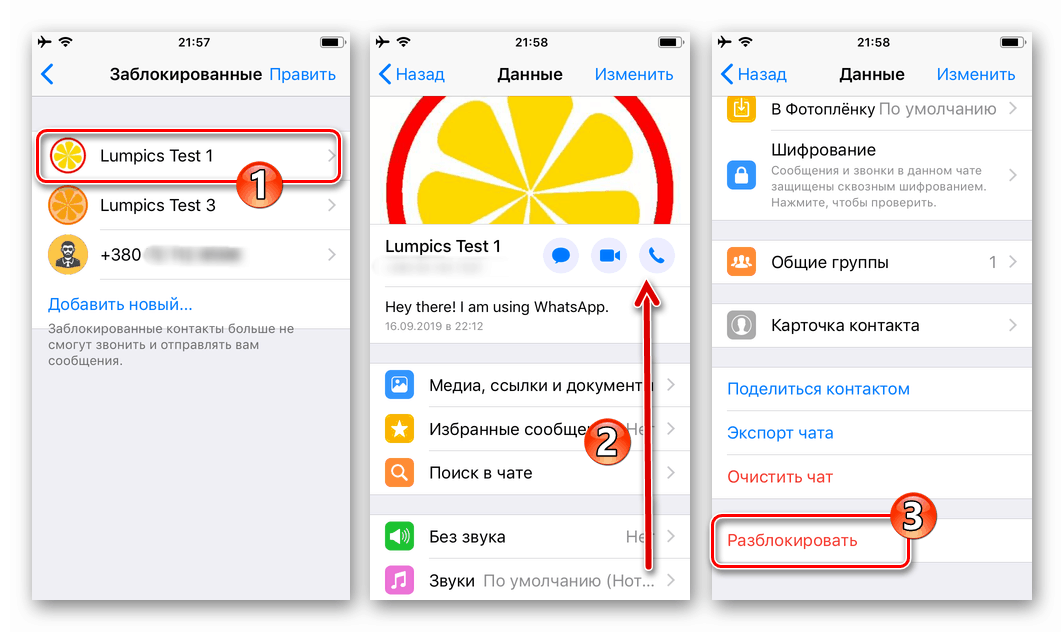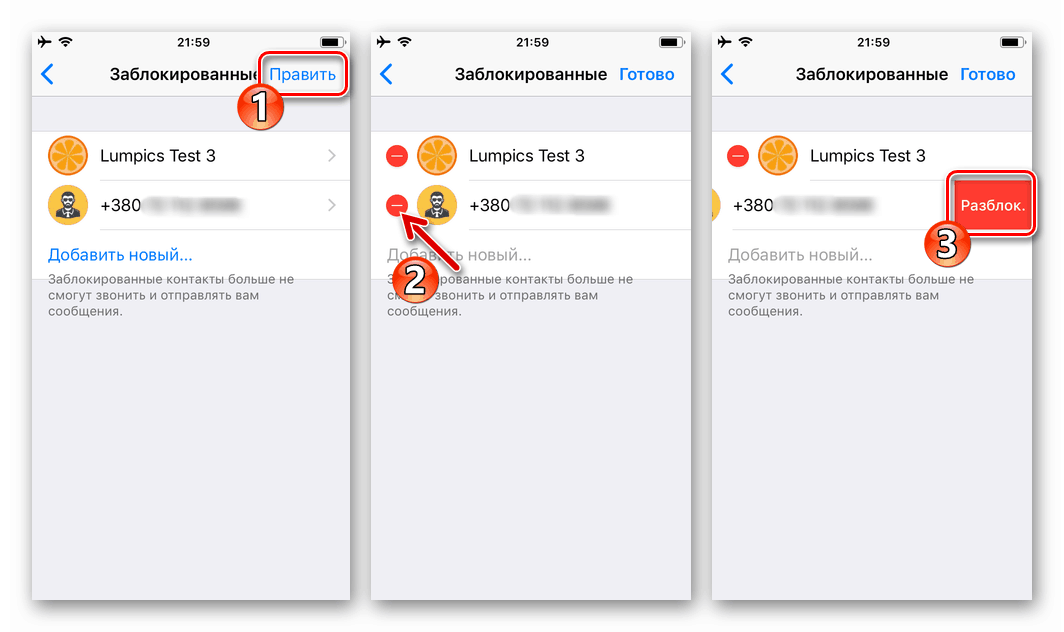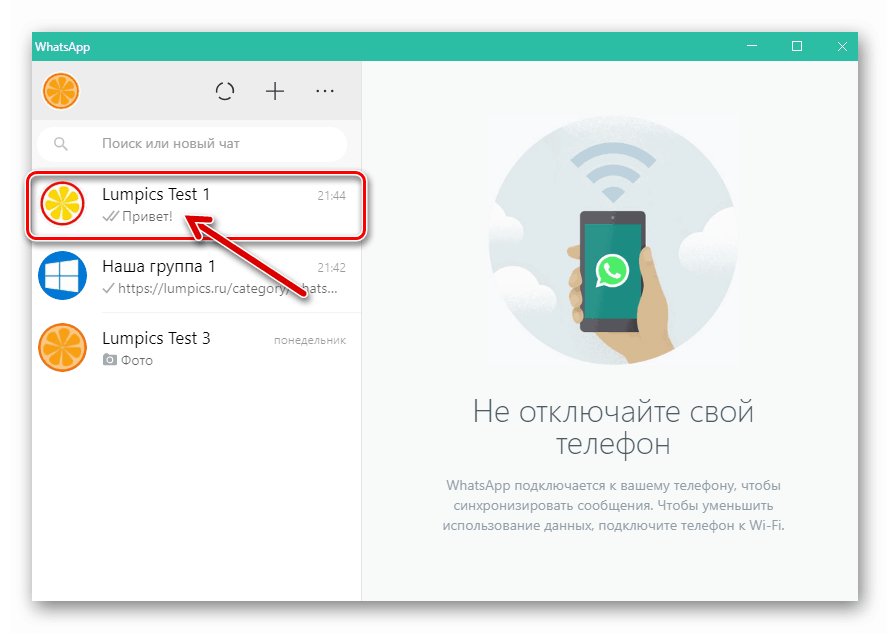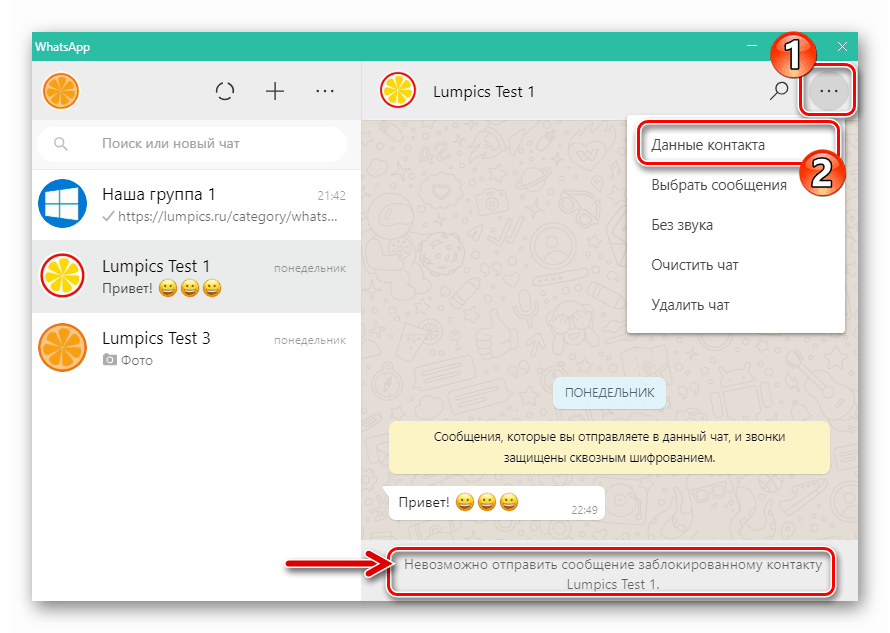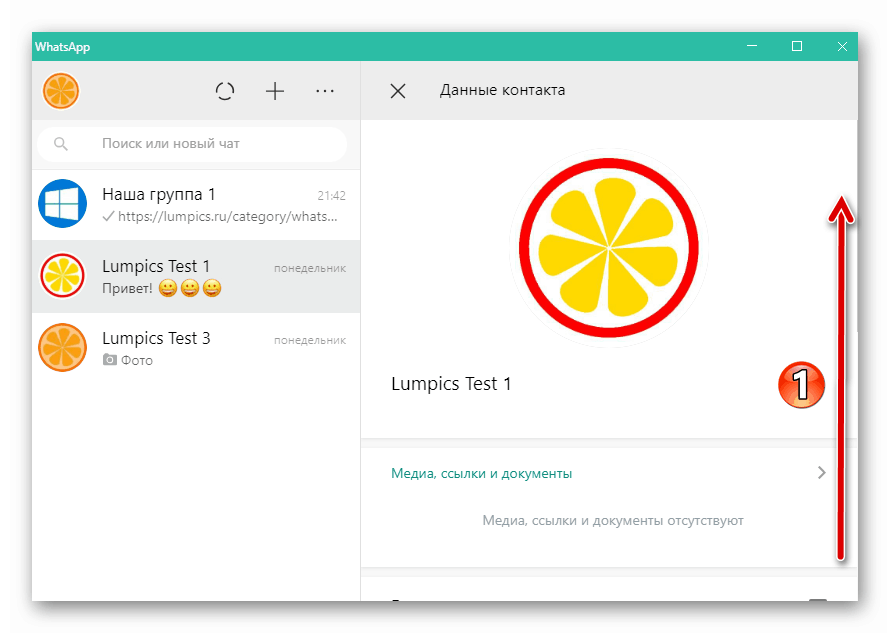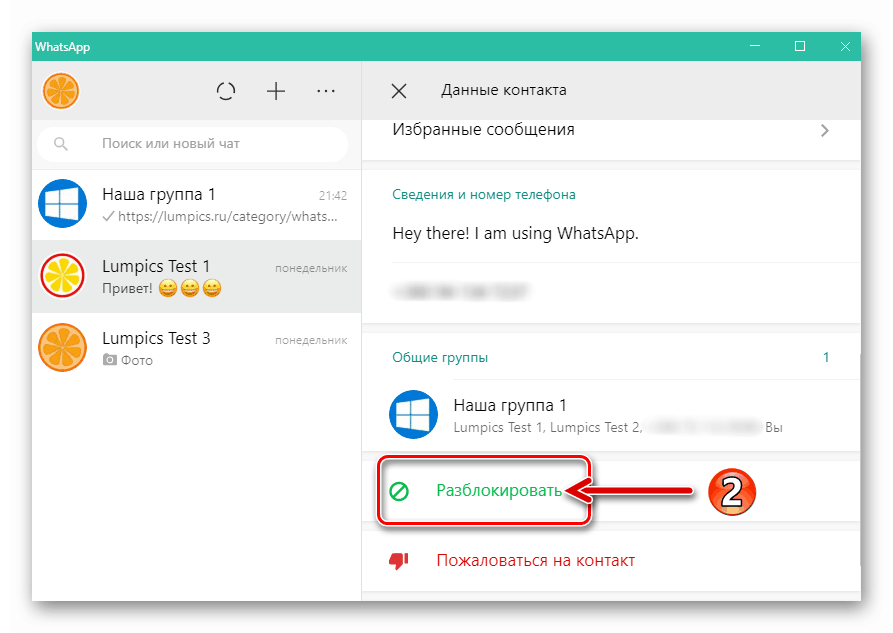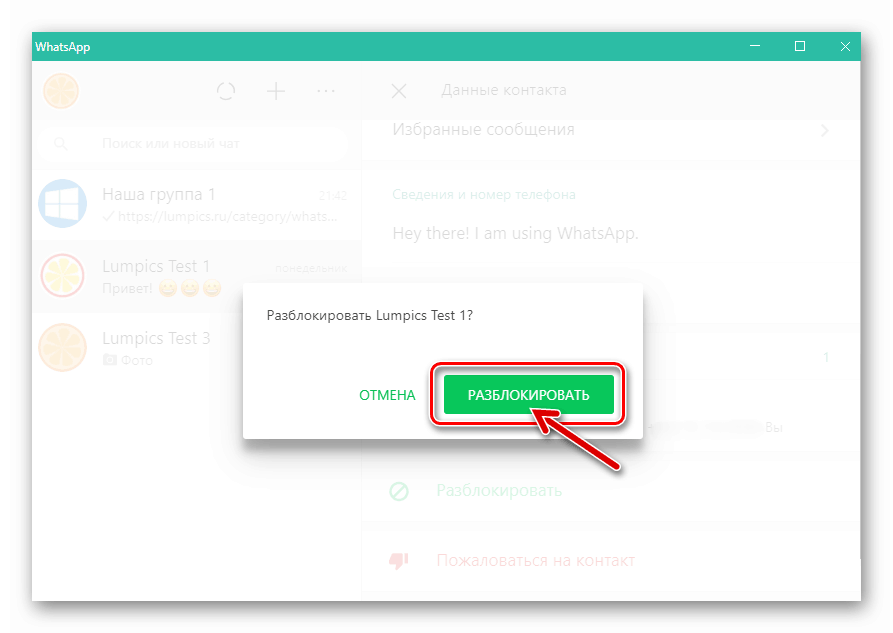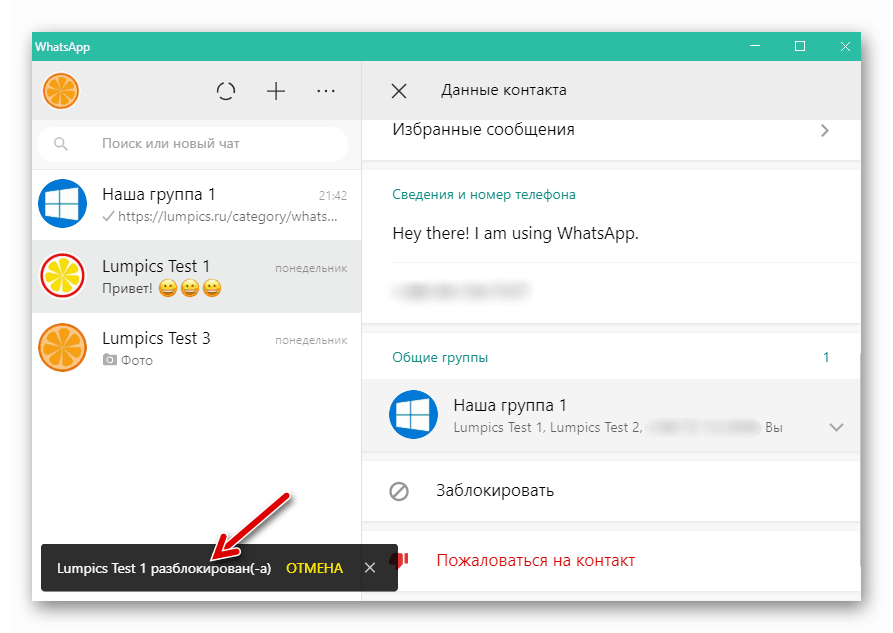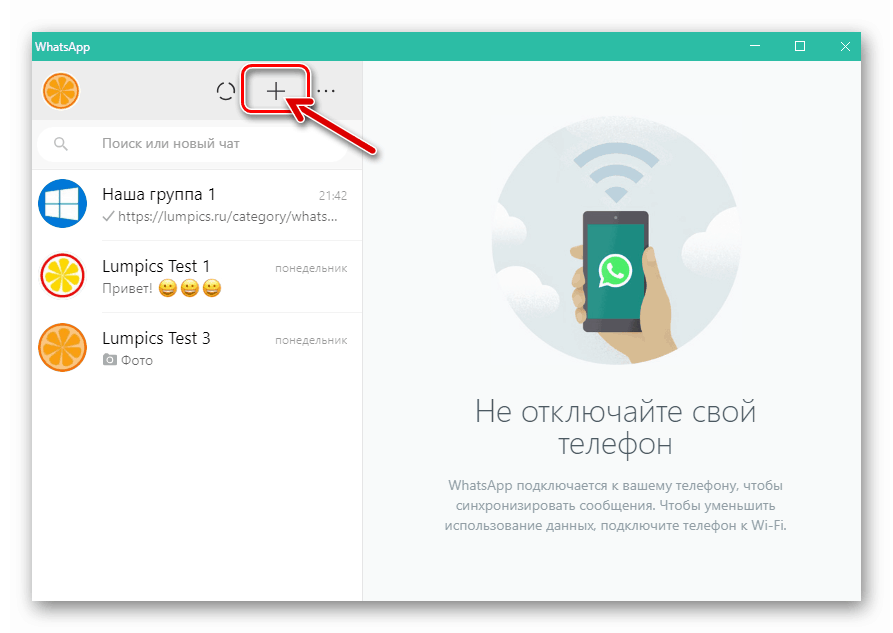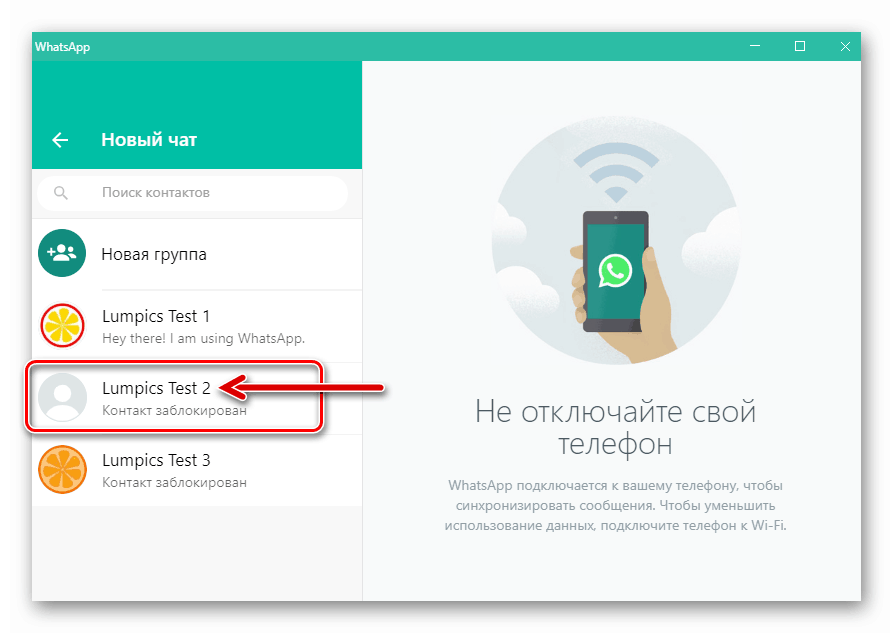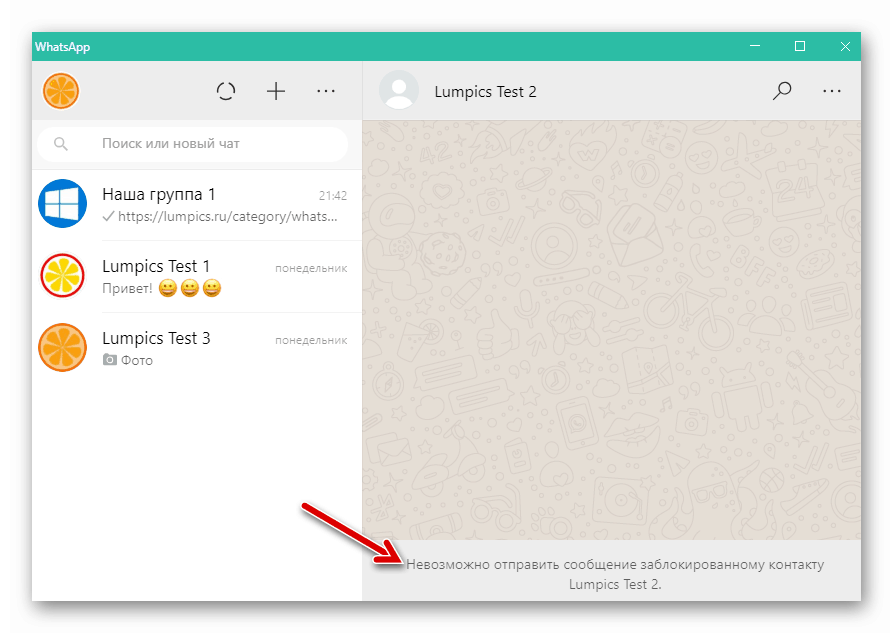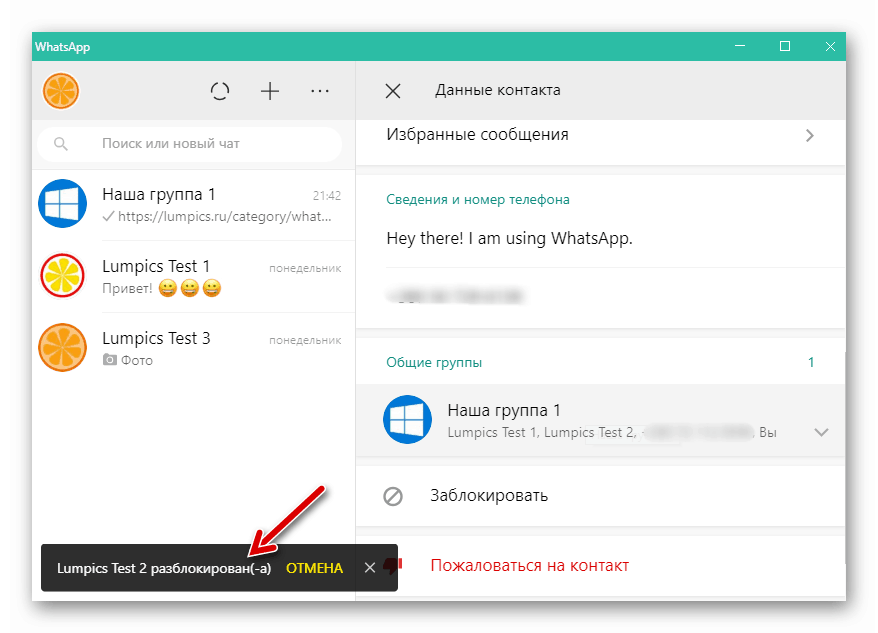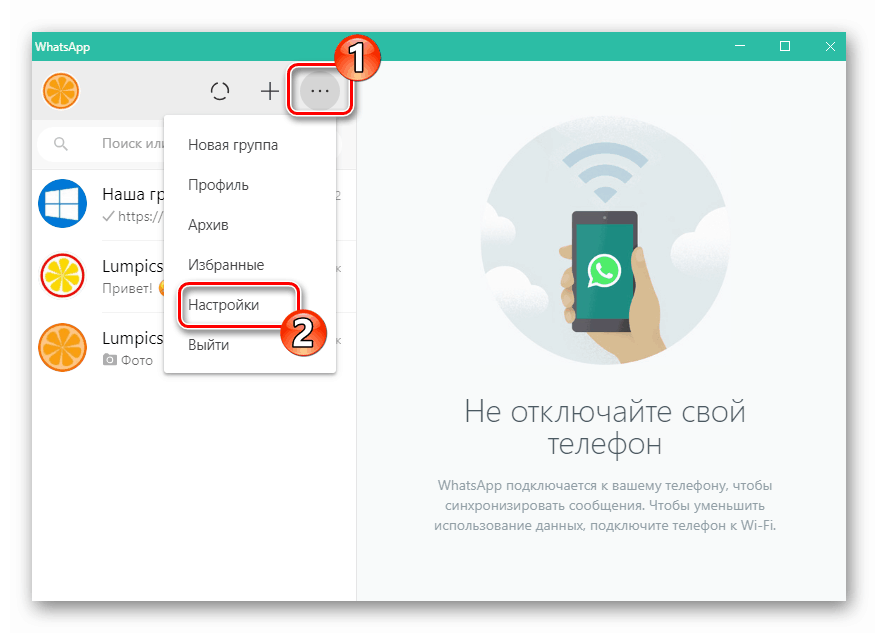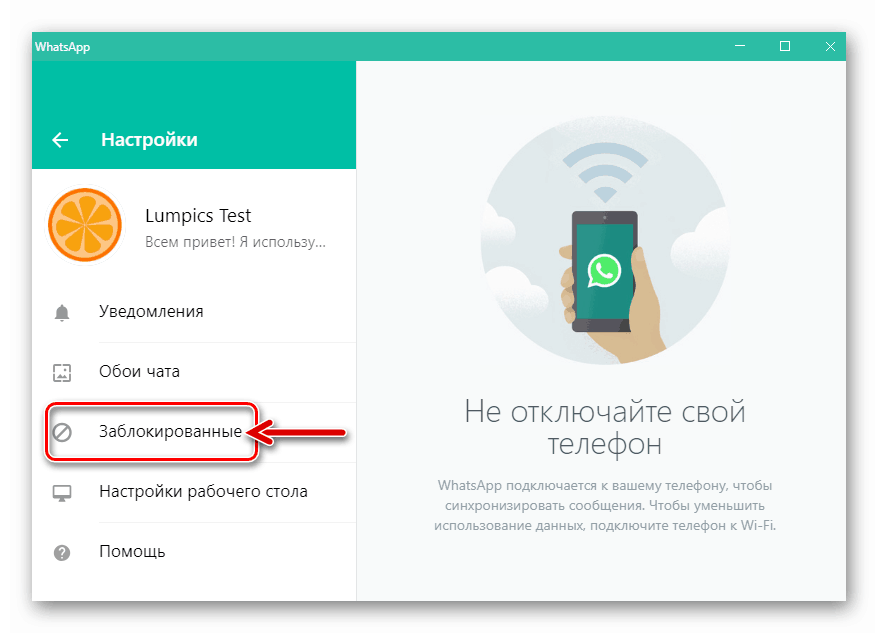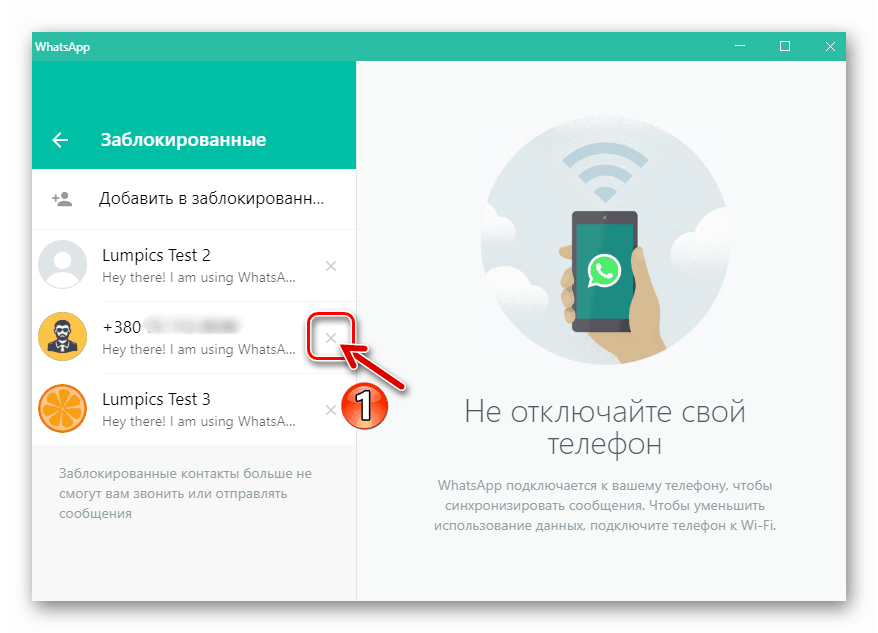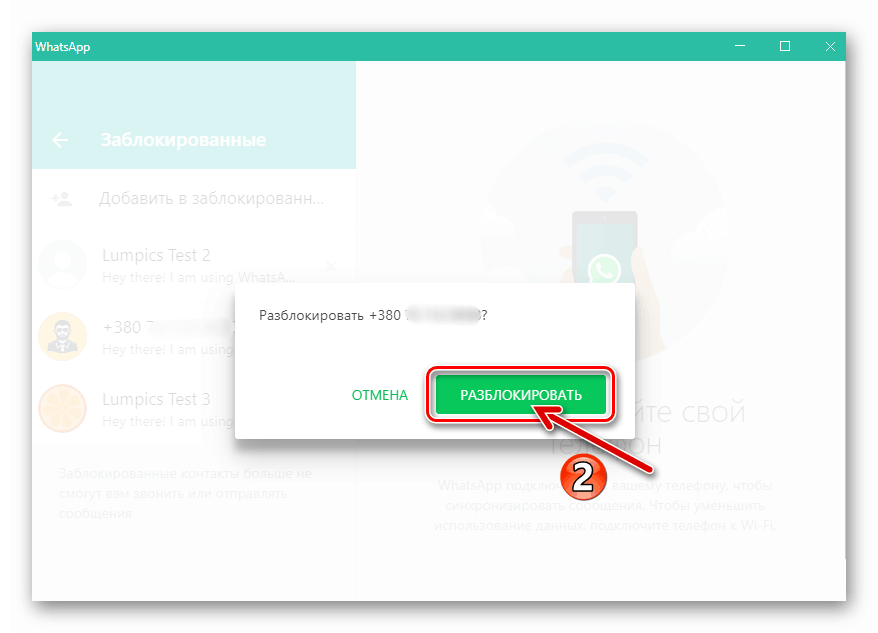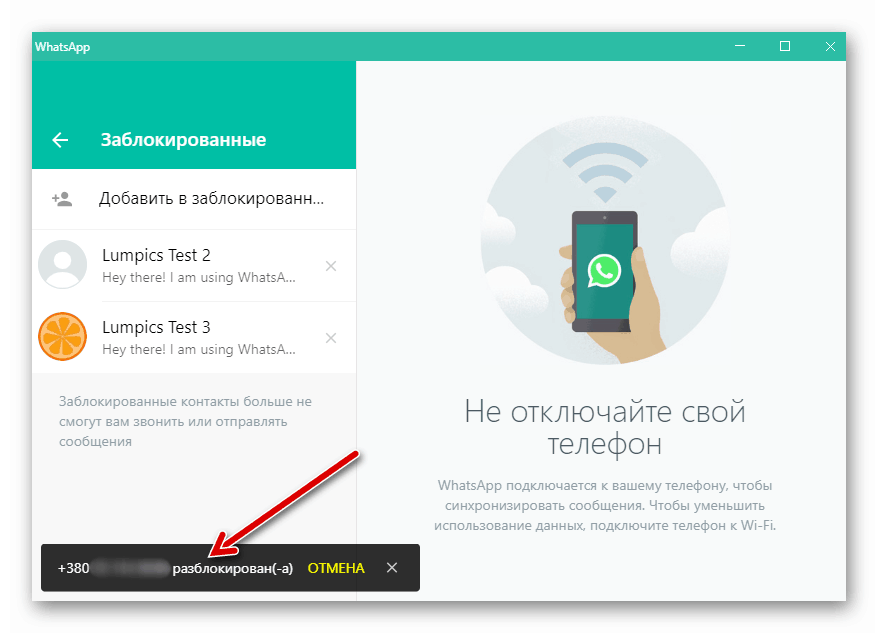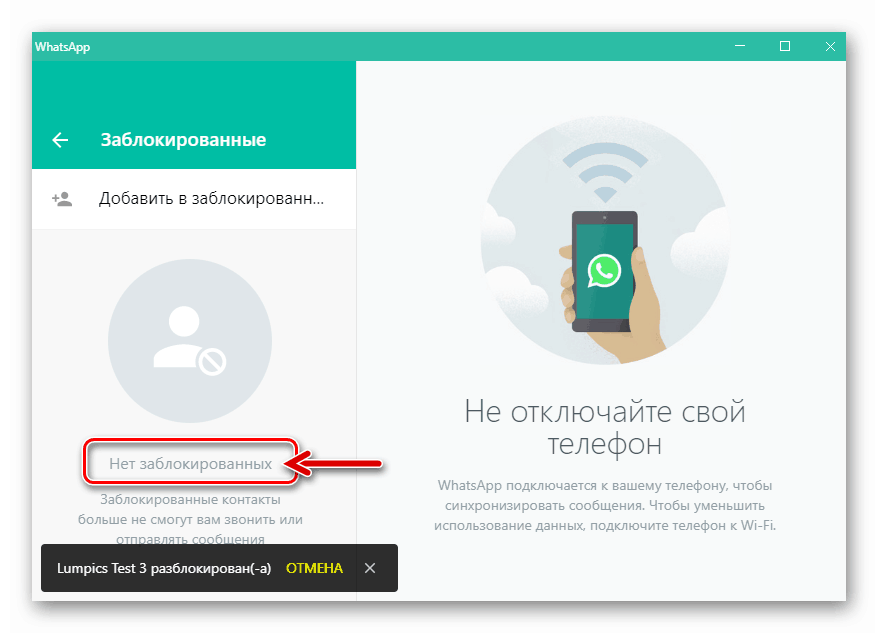Otključavanje kontakata u WhatsApp messengeru
Blokiranje kontakata u WhatsApp-u je, naravno, vrlo korisna, potrebna i često korištena funkcija od strane korisnika usluge. Međutim, ponekad je potrebno nastaviti prepisku ili glasovnu komunikaciju s članom sustava koji se jednom stavi na "crnu listu", ali mnogi ne znaju kako to učiniti. Sljedeći je članak dizajniran da popravi to stanje i sadrži upute za vlasnike Android uređaja, iPhonea i računala, što vam omogućava da vrlo brzo otključate bilo koji kontakt u messengeru.
Deblokirajte kontakte na WhatsApp-u
Bez obzira kada i zašto je određeni član WatsAp-a stavljen na crnu listu vašeg glasnika, moguće je nastaviti razmjenu informacija s njim u bilo kojem trenutku kada se pojavi takva želja ili potreba. Nije važno koji operativni sistem želite - Android, iOS ili Windows.
Pročitajte i: Kako blokirati korisnika u WhatsApp messengeru
android
Otključavanje kontakta putem aplikacije Whatsapp za Android može se provesti jednom od više metoda. Izbor pristupa nije bitan, jer će provedba bilo koje od uputa dolje dovesti do jednog rezultata - nestanka unosa s "crne liste" i nastavka mogućnosti komunikacije s drugim sudionicima u sustavu.
1. metoda: zaslon za razgovor
Ako niste izbrisali chat sa sugovornikom koji se nalazi na popisu blokiranih sugovornika, slijedite ove korake za nastavak razgovora.
- Otvorite glasnik i idite na dijalog s korisnikom kojeg ste dodali na "crnu listu".
![WhatsApp za glasnik za pokretanje Androida, idite na chat s blokiranim korisnikom]()
- Daljnje su akcije bivarijantne:
- Kliknite tri točke u gornjem desnom kutu zaslona i dodirnite "Prikaži kontakt" u izborniku koji se otvori.
![WhatsApp za ekran za pozive za Android Kontakt podaci s izbornika za chat]()
Pomaknite se na dno prikazanih informacija i popis opcija primjenjivih u dijalogu. Zatim pritisnite "Odblokiraj" i doslovno u sekundi podaci sugovornika bit će izbrisani s vašeg "crnog popisa" u VatsAp-u.
![WhatsApp za Android Otključavanje korisnika sa zaslona Pogledajte kontakt]()
- Pokušajte poslati bilo koju poruku blokiranom članu glasnika. Takav pokušaj završava upozorenjem, ispod čijeg teksta trebate kliknuti "UNLOCK" .
![WhatsApp za Android funkciju za otključavanje kontakta uzrokovanog pokušajem da mu pošalje poruku]()
- Kliknite tri točke u gornjem desnom kutu zaslona i dodirnite "Prikaži kontakt" u izborniku koji se otvori.
Druga metoda: Novi chat
U situaciji kada korespondencija s blokiranim kontaktom nije spremljena, u svakom slučaju morat će je ponovno pokrenuti. Tijekom ovog postupka, sugovornika možete ukloniti s "crne liste" u vašem glasniku.
- Pokrenite WhatsApp ili idite na karticu "CHATS" ako je aplikacija već otvorena i prikazuje drugi odjeljak. Kliknite gumb "Novi chat" koji se nalazi u donjem desnom kutu zaslona.
![Gumb WhatsApp za Android Novi chat na kartici Chat]()
- U adresaru koji se otvori pronađite ime sudionika koji se nalazi na popisu blokiranih i taknite ga. Kao odgovor na upozorenje koje se pojavi kliknite "UNLOCK" .
![WhatsApp za Android Otključavanje kontakta iz adresara]()
Kao rezultat toga, sada ćete moći započeti dijalog s "normalnim" kontaktom.
![WhatsApp za Android prelazi u dijalog s korisnikom nakon što ga ukloni s crne liste]()
3. način: Dnevnik poziva
Ako stavite na "crni popis" korisnika s kojim se glasovna komunikacija obavljala putem glasnika, možete pristupiti postupku deblokiranja istog iz dnevnika poziva.
- Otvorite WhatsAp i idite na karticu "POZIVI" . Zatim na popisu poziva pronađite deblokirano ime pretplatnika ili njegov identifikator (telefonski broj).
![WhatsApp za Android idite na karticu Pozivi u messengeru]()
- Dodirnite ime ili broj da biste prikazali zaslon Podaci o pozivima . Pozovite ovdje izbornik klikom na tri točke u gornjem desnom kutu i odaberite "Otključaj" u njemu.
![WhatsApp za Android otključatelju pozivatelja iz dnevnika poziva]()
U sekundi će se nastaviti razmjena informacija s drugim članom WhatsApp-a.
![WhatsApp za Android otključavanje korisnika završi na kartici POZOVE]()
4. način: Postavke aplikacije
Pristup popisu "Blokirani" može se dobiti iz "Postavke" aplikacije WhatsApp za Android, nakon čega je moguće deblokirati ljude koji se nalaze na "crnom popisu".
- Pokrenite glasnik i idite na glavni izbornik aplikacije tako što ćete dodirnuti tri točke u gornjem desnom kutu zaslona s karticama "CHATS" , "STATUS" , "CALLS" . Odaberite "Postavke".
![WhatsApp za pokretanje aplikacije za Android, idite na Postavke Messengera]()
- Otvorite odjeljak "Račun" , idite na "Privatnost" . Zatim se pomaknite na dno popisa opcija koje se otvaraju i kliknite "Blokirano" .
![WhatsApp za Android postavke - račun - privatnost - blokirano]()
- Na prikazanom "crnom popisu" pronađite ime korisnika kojega treba izbrisati ili njegov telefonski broj. Daljnje su akcije bivarijantne:
- Kliknite na avatar lica koje treba otključati, u prikazanom prozoru dodirnite "i" .
![WhatsApp za Android idu u kontakt podatke s crne liste u messengeru]()
Pomaknite se do dna podataka i naziva značajki koje se odnose na vaš račun, a zatim dodirnite „Odblokiraj“ i pričekajte malo.
![Whatsapp za Android ukloni korisnika s popisa blokiranih]()
- Dodirnite ime ili identifikator na "crnom popisu". Kao rezultat će se prikazati gumb "Otključaj korisničko ime / broj" - kliknite na nju, nakon čega će se postići željeni efekt, odnosno drugi sudionik VatsAp nestat će s popisa "Blokirani" .
![WhatsApp za Android kako brzo ukloniti više kontakata s crne liste glasnika]()
- Kliknite na avatar lica koje treba otključati, u prikazanom prozoru dodirnite "i" .
iOS
Kao u Androidovom okruženju, za otključavanje korisnika u sustavu Whatsapp za iPhone Možete ići iz različitih odjeljaka aplikacije klijenta za glasnike. Da biste riješili problem, iz naslova članka u iOS okruženju odaberite najprikladniju tehniku u danoj situaciji iz sljedećeg.
1. metoda: zaslon za razgovor
Ako se dopisivanje održavalo, što je vođeno s drugim sudionikom WatsApa prije njegove blokade, slijedite samo dva koraka za uklanjanje osobe s "crne liste".
- Otvorite WhatsApp na iPhoneu i idite na chat s blokiranim kontaktom. Pozovite zaslon "Podaci" dodirivanjem naslova dijaloškog okvira na vrhu zaslona.
![WhatsApp za iPhone: idite na chat s blokiranim kontaktom]()
- Pomičite se prema dolje i dodirnite zadnju stavku na popisu - "Otključaj" .
![WhatsApp za iPhone funkciju Otključajte na popisu podataka]()
Druga varijanta prijelaza na otključavanje osobe s ekrana za dopisivanje djeluje s njim ako napišete bilo koju poruku i pokušate je poslati. Kao rezultat, prikazuje se upozorenje ispod kojega morate dodirnuti "Otključaj" .
![WhatsApp za iPhone koji šalje poruku kontaktu na crnoj listi otključava je]()
Druga metoda: Novi chat
Kad na kartici Chats nedostaje naslov razgovora sa članom WhatsAp-a smješten na popisu blokiranih, da biste ga otključali, možete to učiniti:
- Pokrenite glasnik ili idite na odjeljak "Chats" ako je program već otvoren. Pritisnite gumb "Novi chat" na vrhu zaslona s desne strane.
![Gumb WhatsApp za iPhone Novi chat u odjeljku Aplikacijski chatovi]()
- Nađite ime osobe koja je blokirana u vašem messengeru među stavkama u adresaru i dodirnite je. Pritisnite "Odblokiraj" u području zaslona zahtjeva koje se pojavi na dnu, nakon čega će postati moguća interakcija s prethodno nepristupačnim sugovornikom.
![WhatsApp za iPhone uklanja korisnika s crne liste stvarajući dijalog s njim]()
3. način: Dnevnik poziva
Uklanjanje korisnika s Crne liste WhatsAppa o kojem ste ikada razgovarali putem glasovnog glasnika moguće je iz dnevnika poziva.
- Idite na odjeljak "Pozivi" dodirom na istoimeni gumb na donjoj ploči na ekranu aplikacije klijenta usluga.
![WhatsApp za iPhone prijelaz u trenutačni dnevnik poziva glasnika za otključavanje pretplatnika]()
- Provjerite činjenicu na popisu ili pokušajte uspostaviti glasovni poziv između vas i trenutno blokiranog člana WatsAp-a. Zatim nastavite kako vam se čini prikladnije - postoje dvije mogućnosti:
- Kliknite ikonu "i" s desne strane imena (telefonskog broja) pretplatnika. Pomičite se prema podacima na zaslonu "Podaci" koji se otvorio i nazovite funkciju "Otključaj" .
![WhatsApp za iPhone otključava telefonski broj iz dnevnika poziva]()
- Dodirnite ime ili identifikator u dnevniku poziva, a zatim dodirnite "Odblokiraj" ispod rečenice koja se pojavljuje pri dnu zaslona.
![WhatsApp za iPhone ukloni pozivatelja s crne liste s kartice Pozivi]()
- Kliknite ikonu "i" s desne strane imena (telefonskog broja) pretplatnika. Pomičite se prema podacima na zaslonu "Podaci" koji se otvorio i nazovite funkciju "Otključaj" .
4. način: Postavke aplikacije
Najopćenitija metoda otključavanja kontakata na WhatsApp-u dostupna je s zaslona koji sadrži sve unose s "crnog popisa" i poziva se iz glasnika "Settings" .
- Otvorite popis parametara dodirom na "Settings" na dnu zaslona pokrenute VatsAp klijentske aplikacije.
![Whatsapp za iPhone kako otvoriti postavke glasnika]()
- Pritisnite naizmjenično: "Račun" , "Privatnost" , "Blokirano" .
![WhatsApp za postavke iPhone-Račun - Privatnost - Blokirano]()
- Na popisu koji se pojavi pronađite ime ili telefonski broj sudionika u sustavu koji želite ukloniti s "crne liste", dodirnite je. Pomaknite se prema popisu opcija povezanih s kontaktnom karticom, a zatim pritisnite "Deblokiraj" .
![WhatsApp za iPhone uklanja unose s crne liste - idite na podatke za kontakt]()
Također možete kliknuti "Uredi" iznad popisa blokiranih kontakata, a zatim dodirnite blizu imena i brojeva s ikonama "-" i dodirnite gumb "Otključaj". Prikazani gumb uklonite nekoliko stavki s popisa.
![WhatsApp za iPhone kako brzo ukloniti više kontakata s crne liste glasnika]()
Windows
programeri WhatsApp za PC u ovoj aplikaciji je predviđeno nekoliko načina za izvođenje operacije koja isključuje kontakt s "crne liste" u glasniku, a svaki se pristup provodi vrlo jednostavno i brzo.
1. metoda: Prozor za chat
Osim u slučajevima kada ste ručno izbrisali korespondenciju s jednim ili drugim korisnikom sustava nakon što je blokiran, zaglavlje chata ostat će dostupno u lijevom dijelu prozora za glasnik na računalu. Ako je tako, napravite sljedeće.
- Pokrenite WhatsApp u Windows okruženju i otvorite dijalog s prethodno blokiranim članom glasnika klikom na njegovo ime na popisu s lijeve strane prozora.
![WhatsApp za Windows: Pretvorite u chat s blokiranim korisnikom]()
- Idite na "Podaci za kontakt" iz izbornika koji se zove klikom na tri točke iznad područja poruke desno od imena sugovornika.
![WhatsApp za Windows ide u kontakt podatke s izbornika za chat s blokiranim korisnikom]()
- Pomaknite se do kraja informacija prikazanih u području s desne strane prozora WhatsApp.
![WhatsApp za Windows Area Kontakt podaci u prozoru glasnika]()
Kliknite na ime funkcije "Otključaj" .
![Značajka WhatsApp for Windows Unlock u području podataka o kontaktima]()
- Potvrdite zahtjev sustava,
![WhatsApp za Windows potvrdu zahtjeva za otključavanje kontakta]()
nakon čega se zadatak iz naslova članka može smatrati riješenim.
![Dovršeno je otključavanje kontakta WhatsApp za Windows]()
Druga metoda: Novi chat
Drugi pristup postupku otključavanja kontakta u VatsAp-u s računala uključuje stvaranje nove prepiske.
- Otvorite glasnik i kliknite gumb "+" koji se nalazi iznad popisa dostupnih chatova s lijeve strane prozora aplikacije.
![WhatsApp za Windows New Chat gumb iznad popisa zaglavlja]()
- U adresaru koji je postao dostupan pronađite ime korisnika koga želite ukloniti s "crne liste" (umjesto statusa, ispod takvih unosa nalazi se odgovarajuća oznaka). Kliknite na blokirani kontakt.
![WhatsApp za Windows kreiraju chat s blokiranim sudionikom glasnika]()
- Kao rezultat toga, WhatsApp će vas prebaciti u chat, pisati poruke u kojima to još nije moguće.
![WhatsApp za Windows chat prozor s korisnikom koji se nalazi na crnoj listi glasnika]()
- Slijedite korake 2-5 prethodnih uputa u ovom članku.
![WhatsApp za Windows uklanja uklanjanje kontakta s crne liste glasnika]()
3. način: Postavke aplikacije
Pristup osobno stvorenom "crnom popisu" sudionika glasnika može se dobiti iz "Settings" WatsAp za PC koji je prikladan za upotrebu, uključujući i za brzo otključavanje nekoliko kontakata u isto vrijeme.
- Nazovite aplikaciju "Postavke" klikom na gumb "..." iznad popisa zaglavlja chata s lijeve strane prozora, a zatim odaberite odgovarajuću stavku u izborniku.
![WhatsApp za Windows kako otvoriti postavke glasnika]()
- Kliknite stavku "Blokirano" na popisu postavki aplikacije.
![WhatsApp za Windows stavku blokiran u postavkama glasnika]()
- Klikom na križeve desno od imena ili identifikatora sudionika glasnika na popisu svih blokiranih koji su postali dostupni, inicirat ćete njihovo uklanjanje odatle.
![WhatsApp za Windows ukloni unose s crnog popisa putem Messenger postavki]()
Da biste dovršili operaciju otključavanja kontakta, potvrdite svoje namjere
![WhatsApp za Windows potvrdu o brisanju računa s popisa blokiranih]()
u okviru zahtjeva.
![Dovršeno je otključavanje telefonskog broja drugog korisnika za Windows na WhatsApp-u]()
- Na taj je način moguće potpuno i vrlo brzo izbrisati čak i opsežan popis "Blokiranih" s korisničkih računa messengera koji su tamo upisani.
![WhatsApp za Windows prazan popis blokiranih]()
zaključak
Rezimirajući, napominjemo da za izuzeće ljudi s "crne liste" u aplikaciji WhatsApp glasnika nema drugih uvjeta osim vlasnika računa koji je primijenio želju za tim. Procedura je potpuno jednostavna i dostupna svim sudionicima za provođenje sustava razmjene informacija.